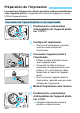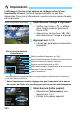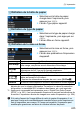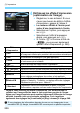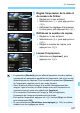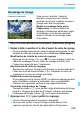User guide
249
w Impression
Vous pouvez recadrer l’image et
imprimer uniquement une version
agrandie de la zone recadrée comme si
l’image avait été recomposée.
Réglez le recadrage juste avant
l’impression. Si vous modifiez les
réglages d’impression après avoir réglé
le recadrage, vous devrez peut-être
régler à nouveau le recadrage avant
l’impression.
1
Dans l’écran des paramètres d’impression, sélectionnez [
Rogner
].
2
Réglez la taille, la position et le ratio d’aspect du cadre de rognage.
La zone d’image située dans le cadre de rognage est imprimée. Le ratio
d’aspect du cadre de rognage peut être modifié dans [
Infos papier
].
Modification de la taille du cadre de rognage
Appuyez sur la touche <u> ou <Hy> pour changer la taille du
cadre de recadrage. Plus le cadre de rognage est petit, plus
l’image sera agrandie pour l’impression.
Déplacement du cadre de rognage
Déplacez le cadre sur l’image verticalement ou horizontalement à
l’aide des touches directionnelles <S>. Déplacez le cadre de
rognage sur la zone de l’image souhaitée.
Rotation du cadre de rognage
Si vous appuyez sur la touche <
B
>, le cadre de rognage permute
entre l’orientation verticale et horizontale. Ceci vous permettra
d’obtenir une impression verticale d’une image horizontale.
Correction d’inclinaison de l’image
Tournez la molette <
6
> pour ajuster l’angle d’inclinaison de l’image
jusqu’à ± 10 degrés par palier de 0,5 degré. Lorsque vous ajustez
l’inclinaison de l’image, l’icône <
O
> sur l’écran devient bleue.
3 Appuyez sur <0> pour quitter le rognage.
X L’écran des paramètres d’impression réapparaît.
Vous pouvez vérifier la zone d’image rognée dans le coin
supérieur gauche de l’écran des paramètres d’impression.
Recadrage de l’image
Correction d’inclinaison